Šta je microsoft excel i njegove funkcije. Microsoft Excel program. Kratak opis karakteristika. Kreiranje i otvaranje knjiga
 Microsoft Excel 2008 |
|
| Tip | |
|---|---|
| Developer | |
| operativni sistem | |
| Najnoviju verziju | |
| Licenca | |
| Website | |
Microsoft Excel(također se ponekad naziva Microsoft Office Excel listen)) je program za proračunske tablice koji je kreirala Microsoft Corporation za Microsoft Windows, Windows NT i Mac OS. Pruža ekonomsko-statističke mogućnosti, grafičke alate i, sa izuzetkom Excel 2008 na Mac OS X, VBA makro programski jezik ( Visual Basic za aplikacije). Microsoft Excel je dio Microsoft Officea i danas je Excel jedna od najpopularnijih aplikacija na svijetu.
Priča
VBA funkcionalnost učinila je Excel lakom metom za makro viruse. I ovo je bio ozbiljan problem sve dok antivirusni proizvodi nisu naučili da ih otkriju. Microsoft je, sa zakašnjenjem poduzimajući mjere za smanjenje rizika, dodao mogućnost odabira sigurnosnog načina rada:
- potpuno onemogućiti makroe
- omogući makroe prilikom otvaranja dokumenta
- vjerovati svim makroima potpisanim korištenjem pouzdanih certifikata.
Verzije programa Excel od 5.0 do 9.0 sadrže razna uskršnja jaja, iako je Microsoft počeo da preduzima korake da ih eliminiše počevši od verzije 10.
Verzije
Windows i Windows NT verzije

Excel 97 (8.0) na Windows XP

Microsoft Office Excel 2003
- 1988 - Excel 2.0 za Windows
- 1990 - Excel 3.0
- 1992 - Excel 4.0
- 1993 - Excel 5.0 (Office 4.2 i 4.3, postoji i 32-bitna verzija samo za Windows NT)
- 1995 - Excel 7 za Windows 95 (uključen u Microsoft Office 95)
- 1997 - Excel 97 (uključen u Microsoft Office 97)
- 1999 - Excel 2000 (9) - Microsoft Office 2000
- 2001 - Excel 2002 (10) - Microsoft Office XP
- 2003 - Excel 2003 (11) - Microsoft Office 2003
- 2007 - Excel 2007 (12) - Microsoft Office 2007
- 2010 - Excel 2010 (14) - Microsoft Office 2010
- komentar: Verzija 1.0 nije korištena kako bi se izbjegla zabuna s Apple proizvodima
- komentar: Excel 6.0 ne postoji jer Windows verzija 95 je došao sa Wordom 7. Sve Kancelarijski programi 95 i Office 4.x koristili su OLE 2.0 (automatski prijenos podataka između razni programi) i Excel 7 trebao pokazati da je u skladu sa Word 7.
- komentar: Verzija 13.0 je preskočena. Excel 2010 ima internu verziju 14.0.
Verzije za Macintosh
- 1985 - Excel 1.0
- 1988 - Excel 1.5
- 1989 - Excel 2.2
- 1990 - Excel 3.0
- 1992 - Excel 4.0
- 1993 - Excel 5.0
- 1998 - Excel 8.0 (Ured "98)
- 2000 - Excel 9.0 (Office 2001)
- 2001 - Excel 10.0 (Office v. X)
- 2004 - Excel 11.0 (Office 2004)
- 2008 - Excel 12.0 (Office 2008)
- 2011 - Excel 14.0 (Office 2011)
OS/2 verzije
- 1989 - Excel 2.2
- 1990 - Excel 2.3
- 1991 - Excel 3.0
Verzije Excela prije 7.0 bile su ograničene u mogućnostima skladištenja podataka, držeći do 16.384 (2 14) reda. Verzije 8.0-11.0 su mogle podnijeti 65,536 (2 16) redova i 256 stupaca (2 8). Verzije 12.0 i 14.0 obrađuju do 1,048,576 (2 20) redova i 16,384 (2 14) stupaca.
Formati datoteka
Microsoft Excel, do i uključujući verziju 2003, koristio je svoj vlastiti binarni format datoteke (BIFF) kao glavni. Excel 2007 koristi Microsoft Office Open XML kao primarni format.
Iako Excel 2007 podržava i ima za cilj da koristi novije XML formate kao svoj primarni format, i dalje je kompatibilan sa tradicionalnim binarnim formatima. Osim toga, većina Microsoft verzije Excel može čitati CSV, DBF, SYLK, DIF i druge formate.
Office Open XML
Microsoft Excel 2007, zajedno sa drugim Microsoft Office 2007 proizvodima, uvodi mnoge nove formate datoteka. Oni su dio specifikacije Office Open XML (OOXML).
| Format | Produžetak | Bilješke |
|---|---|---|
| Excel radna sveska | .xlsx | Standardni format radne knjige Excel 2007. To je zapravo komprimirana ZIP arhiva kataloga XML dokumenata. To je zamjena za bivši .xls binarni format, iako ne podržava makroe iz sigurnosnih razloga. |
| Excel radna sveska sa makroima | .xlsm | Ista Excel radna sveska, ali sa podrškom za makroe. |
| Binarna Excel radna sveska | .xlsb | Ista Excel radna sveska sa makroima, ali pohranjivanje informacija u binarnom formatu, otvaranje dokumenata brže od XML-a. Posebno se često koristi za veoma velike dokumente sa desetinama hiljada redova i/ili stotinama kolona. |
| Excel šablon sa makroima | .xltm | Šablon kreiran kao osnova za radne sveske, uključena podrška za makroe. Zamjenjuje stari .xlt format. |
| Excel dodatak | .xlam | Excel dodatak ima za cilj dodavanje dodatnih funkcionalnost i alati. |
Izvoz i premještanje tablica
API vam omogućava da otvorite Excel tabele u brojnim drugim aplikacijama. Ovo uključuje otvaranje Excel dokumenti na web stranicama koristeći ActiveX ili dodatke kao što je Adobe Flash Player. Apache POI projekat pruža Java biblioteke za čitanje i pisanje Excel tabela. Bilo je i pokušaja kopiranja Excel tabela u web aplikacije koristeći vrijednosti odvojene zarezima (CSV).
Programiranje
Vrijedan Excel sposobnost je sposobnost pisanja koda zasnovanog na Visual Basicu za aplikacije (VBA). Ovaj kod je napisan pomoću uređivača odvojenog od tabela. Tabelarnicom se upravlja kroz objektno orijentirani kod i model podataka. Sa ovim kodom, podaci iz ulaznih tabela će biti trenutno obrađeni i prikazani u tabelama i grafikonima (grafovima). Tabela postaje interfejs koda, što olakšava njegovu promenu i upravljanje proračunima.
MS Excel zaštita lozinkom
Microsoft Excel sigurnost pruža nekoliko tipova različitih lozinki:
Sve lozinke, osim lozinke za otvaranje dokumenta, mogu se odmah izbrisati, bez obzira na verziju MS Excel-a u kojoj je dokument kreiran. Ove vrste lozinki se prvenstveno koriste za zajednički rad na dokumentu. Kada ih koristite, dokument nije šifriran, a dokument pohranjuje hash od postavite lozinku. Iako se kada se koristi lozinka za zaštitu radne knjige, dokument je šifriran poznatom lozinkom "VelvetSweatshop", ovo ne dodaje dodatnu sigurnost dokumentu. Jedina vrsta lozinke koja može spriječiti napadača da dobije pristup dokumentu je "lozinka za otvaranje", ali kriptografska snaga takve zaštite jako ovisi o verziji MS Excel-a u kojoj je dokument kreiran.
U MS Excel verziji 95 i starijim, "lozinka za otvaranje" se konvertuje u 16-bitni ključ, koji se odmah razbija. U MS Excel-u 97/2000 lozinka je već konvertovana u 40-bitni ključ, koji se na modernoj opremi takođe može vrlo brzo razbiti. Osim toga, programi za razbijanje lozinki mogu isprobati stotine hiljada lozinki u sekundi, što vam omogućava ne samo da dešifrujete dokument, već i da pronađete originalnu lozinku. U MS Excel 2003 / XP situacija se malo popravila - korisnik može odabrati gotovo bilo koji algoritam šifriranja dostupan u sistemu (CryptoServiceProvider). Ali prema zadanim postavkama, ostaje ista zaštita MS Excel 97/2000. Za korisnike koji su navikli vjerovati zadanom ponašanju programa, to znači nedostatak jake zaštite njihovih dokumenata.
Situacija se dramatično promijenila u MS Excelu 2007 - moderni AES algoritam sa 128-bitnim ključem počeo je da se koristi za enkripciju, a za dobivanje ključa korišteno je 50.000 puta korištenje SHA1 hash funkcije, što je smanjilo brzinu pretraživanja na stotine lozinki u sekundi. U MS Excel-u je zadana sigurnosna snaga povećana za još 2 puta, zahvaljujući korištenju 100.000 puta SHA1 konverzije lozinke u ključ. Zaključak: uključeno ovog trenutka jaku zaštitu pružaju samo dokumenti sačuvani u Office format 2007\2010 sa ugrađenim otpornikom "lozinka za otvaranje".
Kritika
Uobičajene kritike procesora proračunskih tablica odnose se i na Excel. Specifične oblasti kritike u Excel-u su tačnost, problemi sa datumom i greške u prikazu programa Excel 2007.
Preciznost
Budući da Excel radi na osnovu izračunavanja s pokretnim zarezom, Excelova statistička tačnost je kritikovana. Zagovornici Excela kažu u odgovoru da se ove greške pojavljuju samo u posebnim uslovima posebno odabrani izvorni podaci koji utiču na relativno mali broj korisnika i malo je vjerovatno da će se naići u praksi. Za verzije 97, 2000, 2002, greške su zabilježene prilikom izvršavanja funkcije MOD (podjela s ostatkom) s određenim argumentima, pri čemu funkcija vraća grešku #NUM! umjesto rezultata.
Problemi sa datumom
IN Excel verzije do uključujući 2007., 1900. se pogrešno smatrala prijestupnom godinom. Greška je nastala u Lotusu 1-2-3 i namjerno je uvedena u Excel radi kompatibilnosti i održavana radi kompatibilnosti unatrag.
Greške na ekranu u Excelu
Snimak ekrana programa Microsoft Excel 2007 koji prikazuje grešku prikaza 65535
Dana 22. septembra 2007. objavljeno je da će Excel 2007 dati netačne rezultate u određenim situacijama. Konkretno, za one parove brojeva čiji je proizvod 65535 (na primjer, 850 i 77,1), Excel će prikazati 100 000 kao ukupan iznos. To se dešava za oko 14,5% ovih parova. Dodatno, ako rezultatu dodate jedan, Excel će ispisati ukupno 100001. Međutim, ako oduzmete jedan od ukupnog iznosa, na ekranu će se prikazati tačan rezultat od 65534. (Takođe, ako ukupan broj pomnožite ili podijelite sa 2 , prikazaće 131070 i 32767.5, respektivno.)
Microsoft je na blogu Microsoft Excel izvijestio da postoji problem u prikazu šest specifičnih vrijednosti s pomičnim zarezom između 65534,99999999995 i 65535 i šest vrijednosti između 65535,99999999995 i 65536 (ne uključujući granice). Bilo koji proračun koji rezultira jednom od dvanaest vrijednosti neće se ispravno prikazati. Stvarni podaci pohranjeni i preneseni u druge ćelije su tačni, samo je prikaz vrijednosti netačan. Greška se pojavila u programu Excel 2007 i ne postoji u prethodne verzije. Microsoft je 9. oktobra 2007. objavio zakrpu koja je ispravila problem. Takođe je uključen u popravke servisnog paketa 1.
Bilješke
Linkovi
- Rad sa Excel datotekama koristeći .NET Framework
- Lista MVP stranica (engleski)
| microsoft office | ||
|---|---|---|
| Klijentske aplikacije | Računovodstvo · Pristup · Lync · Entourage · Excel· Groove · InfoPath · InterConnect · MapPoint · OneNote · Outlook · PowerPoint · Projekat · Izdavač · SharePoint Designer · Visio · Word | |
| Serverske aplikacije | Komunikacije · Forme · Groove · PerformancePoint · Projekat · Portfolio projekata · SharePoint | |
| Naslijeđene aplikacije | Binder · Data Analyzer · FrontPage · Liquid Motion · Mail · Office Assistants · PhotoDraw · Photo Editor · Raspored+ · Vizact · Web Components | |
| Online usluge | Office Online Office 365 Office Live Meeting SkyDrive | |
| Windows verzije | 3,0 · 4,0 · 4,3 · 95 · 97 · 2000 · XP · 2003 · · · | |
| Verzije za Mac OS | 98 2001 X 2004 2008 2011 | |
| Tehnologije | Povezivanje objekata i ugradnja Office Open XML Visual Studio alata za Office Visual Basic za aplikacije | |
| Kategorija | ||
Excel je široko korišten kompjuterski program. Potreban je za izvođenje proračuna, sastavljanje tabela i dijagrama, te izračunavanje jednostavnih i složenih funkcija. To je dio Microsoft Office paketa.
Ovo je set programa za kancelarijski rad. Najpopularnije aplikacije u njemu su Word i Excel.
Excel je nešto poput kalkulatora s mnogo funkcija i mogućnosti. U ovom programu možete kreirati izvještaje, napraviti proračune bilo koje složenosti i kreirati dijagrame. Potreban je, prije svega, računovođama i ekonomistima.
To je velika tabela u koju možete unositi podatke, odnosno ispisivati riječi i brojeve. Također, koristeći funkcije ovog programa, možete izvoditi razne manipulacije brojevima: zbrajati, oduzimati, množiti, dijeliti i još mnogo toga.
Mnogi ljudi misle da je Excel samo o tablicama. Uvjereni su da su sve tabele na računaru sastavljene u ovom programu. Ali to nije istina. Ovaj program je prvenstveno potreban za proračune.
Ako trebate ne samo nacrtati tablicu s riječima i brojevima, već i izvršiti bilo kakve radnje s brojevima (sabrati, pomnožiti, izračunati postotak, itd.), onda morate raditi u Microsoft Excelu. Ali ako trebate napraviti tablicu bez proračuna, odnosno unijeti gotove podatke, onda je brže i praktičnije to učiniti u programu Microsoft Word.
Excel je, u poređenju sa Wordom, naravno komplikovaniji. I bolje je početi raditi u ovom programu nakon što savladate Word. Trebat će vam dosta vremena da temeljno naučite Excel. Ali, kako praksa pokazuje, većini su potrebne samo osnovne vještine za rad.
Kako otvoriti Excel
Kliknite na dugme "Start" u donjem levom uglu ekrana.
Otvoriće se lista. Kliknite na Svi programi (Programi).
Pojavit će se nova lista. Pronađite "Microsoft Office" i kliknite na njega. Ako ne vidite takav natpis, onda najvjerovatnije paket kancelarijski programi(uključujući Microsoft Excel) nije instaliran na vašem računaru.
“Microsoft Excel (koji se ponekad naziva i Microsoft Office Excel) je program za proračunske tablice koji je kreirao Microsoft za Microsoft Windows, Windows NT i Mac OS. Pruža ekonomsko-statističke mogućnosti, grafičke alate i, sa izuzetkom Excel 2008 na Mac OS X, makro programski jezik VBA (Visual Basic za aplikacije). Microsoft Excel je dio Microsoft Officea i danas je Excel jedna od najpopularnijih aplikacija na svijetu" Izvor: Wikipedia.org
Microsoft Excel mogućnosti?
Područja i mogućnosti korištenja Excel-a su raznolike:
Kao što se vidi iz svega navedenog, glavni fokus Excela je rad sa finansijskim i analitičkim podacima, pa je vlasništvo nad ovom aplikacijom traženo u mnogim vrstama aktivnosti vezanih za proračune, izvještaje, prognoze itd. A zaposlenik sa dubljim znanjem je dar
To je sve za sada! U sledećoj lekciji ćemo se upoznati sa interfejsom MS Excel 2003.
Za one koji žele da proniknu u istoriju razvoja MS Excel-a, možete pogledati.
Može uvelike olakšati korisnikov rad sa tabelama i numeričkim izrazima tako što ga automatizuje. To se može postići korištenjem alata aplikacije i njenih različitih funkcija. Pogledajmo najkorisnije od njih.
Zbog široke funkcionalne svrhe programa, korisnik nije uvijek svjestan mogućnosti koje pojednostavljuju interakciju s mnogim Excel alatima. Kasnije u članku ćemo govoriti o 10 najbolje karakteristike, koji mogu biti korisni u razne svrhe, a daćemo i linkove do detaljnih lekcija o radu sa svakom od njih.
VLOOKUP funkcija
Jedna od najtraženijih funkcija u Microsoft Excel-u je "VLOOKUP". Koristeći ga, možete prevući i ispustiti vrijednosti iz jedne ili više tablica u drugu. U ovom slučaju, pretraga se vrši samo u prvoj koloni tabele, tako da se prilikom promene podataka u izvornoj tabeli automatski generišu podaci u izvedenoj tabeli u kojoj se mogu izvršiti pojedinačni proračuni. Na primjer, informacije iz tabele koja sadrži cjenovnike robe mogu se koristiti za izračunavanje pokazatelja u tabeli o obimu kupovine u monetarnom smislu.
VLOOKUP se pokreće umetanjem izraza "VPR" od "majstori funkcije" u ćeliji u kojoj bi podaci trebali biti prikazani.
U prozoru koji se pojavi, nakon pokretanja ove funkcije, potrebno je navesti adresu ćelije ili raspon ćelija iz kojih će se podaci izvlačiti.

Pivot table
Još jedna važna funkcija Excel-a je kreiranje pivot tablica, koje vam omogućavaju grupisanje podataka iz drugih tabela prema različitim kriterijima, obavljanje raznih proračuna s njima (zbrajanje, množenje, dijeljenje, itd.), a rezultati se prikazuju u zasebnom sto. Istovremeno, postoje veoma široke mogućnosti za prilagođavanje polja zaokretne tabele.

Kreira se na kartici "ubaci" pritiskom na dugme, koje se zove - "Pivot table".

Kreiranje grafikona
Za vizuelni prikaz podataka smeštenih u tabeli, zgodno je koristiti grafikone. Često se koriste za kreiranje prezentacija, pisanje naučnih radova, u istraživačke svrhe itd. Excel nudi širok spektar alata za kreiranje razne vrste dijagrami.

Da biste kreirali grafikon, morate odabrati skup ćelija koje sadrže podatke koje želite vizualno prikazati. Zatim, dok ste na kartici "ubaci", odaberite na vrpci tip dijagrama koji smatrate najprikladnijim za postizanje vaših ciljeva.

Preciznije podešavanje grafikona, uključujući postavljanje njegovog imena i naziva osi, vrši se u grupi kartica "Rad sa dijagramima".

Jedna vrsta grafikona su grafikoni. Princip njihove konstrukcije je isti kao i kod drugih tipova dijagrama.

Formule u Excelu
Za rad s numeričkim podacima, program vam omogućava korištenje posebnih formula. Uz njihovu pomoć možete izvoditi razne aritmetičke operacije s podacima u tablicama: sabiranje, oduzimanje, množenje, dijeljenje, eksponencijaliranje, vađenje korijena itd. Da biste primijenili formulu, trebate staviti znak u ćeliju u kojoj planirate prikazati rezultat «=» . Nakon toga se unosi sama formula koja se može sastojati od matematičkih simbola, brojeva i adresa ćelija. Da biste označili adresu ćelije iz koje se uzimaju podaci za proračun, samo kliknite na nju mišem i njene koordinate će se pojaviti u ćeliji za prikaz rezultata.

Excel je također pogodan za korištenje kao običan kalkulator. Da biste to učinili, u traku formule ili u bilo koju ćeliju jednostavno unesite matematičke izraze nakon znaka «=» .

"IF" funkcija
Jedna od najpopularnijih funkcija koje se koriste u Excelu je "ako". Omogućuje da se u ćeliji navede izlaz jednog rezultata ako je ispunjen određeni uvjet i drugog rezultata ako nije ispunjen. Njegova sintaksa je sljedeća: IF(boolean izraz; [rezultat ako je istinit]; [rezultat ako je netačan]) .
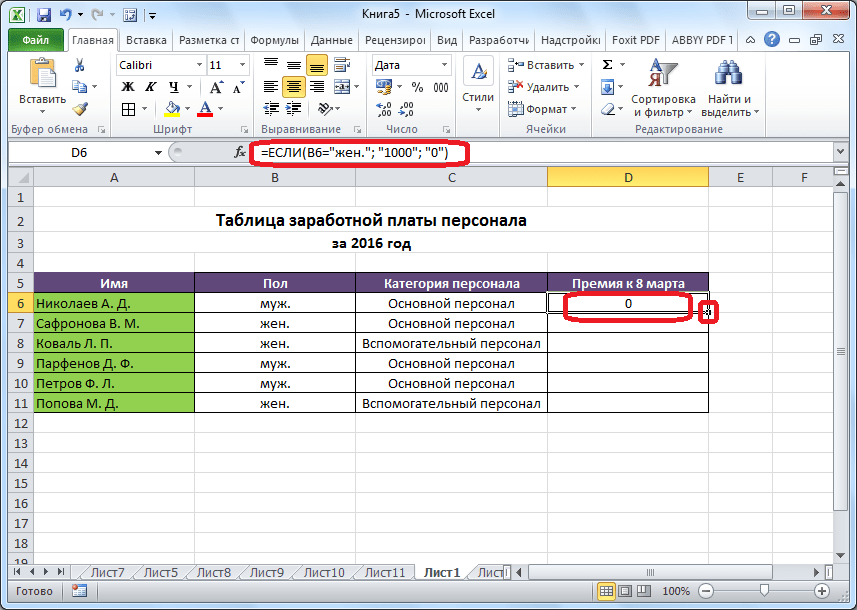
Operateri "I", "ILI" i ugniježđenu funkciju "ako" odgovara nekoliko uslova ili jedan od nekoliko uslova.

Makroi
Koristeći makronaredbe, program bilježi izvršenje određenih radnji, a zatim se one automatski reproduciraju. Ovo značajno štedi vrijeme za obavljanje velike količine iste vrste posla. Makroi se snimaju omogućavanjem snimanja vaših radnji u programu putem odgovarajućeg dugmeta na traci.

Makroi se takođe mogu snimiti pomoću jezika za označavanje Visual Basica u posebnom uređivaču.

Uslovno formatiranje
Da bi istakla određene podatke, tabela koristi uslovno formatiranje za postavljanje pravila za isticanje ćelija. Samo uslovno formatiranje se može izvesti u obliku histograma, skale boja ili skupa ikona. Možete mu pristupiti preko kartice "Dom" naglašavajući raspon ćelija koje ćete formatirati. Sljedeći u grupi alata "stilovi" kliknite na dugme pod nazivom "Uslovno formatiranje". Nakon toga, sve što trebate učiniti je odabrati opciju formatiranja koju smatrate najprikladnijom.

Formatiranje će biti završeno.

Pametan sto
Ne znaju svi korisnici da tabelu jednostavno nacrtanu olovkom ili ivicama Excel doživljava kao jednostavnu oblast ćelija. Možete prisiliti program da vidi ovaj skup podataka kao tabelu kroz ponovno formatiranje. To se radi jednostavno: prvo odaberite željeni raspon s podacima, a zatim se nalazite na kartici "Dom", kliknite na dugme "Formatiraj kao tabelu". Pojavit će se lista s raznim opcijama stilova dizajna, gdje možete odabrati onaj koji vam odgovara.

Tabela se takođe kreira klikom na dugme "sto", koji se nalazi na kartici "ubaci", nakon što ste prethodno odabrali određeno područje lista s podacima.

Urednik će tretirati odabrani skup ćelija kao tabelu. Kao rezultat, na primjer, ako unesete neke podatke u ćelije koje se nalaze na ivicama tablice, oni će automatski biti uključeni u nju. Osim toga, prilikom pomicanja prema dolje, zaglavlje će biti stalno u vidnom polju.

Odabir parametara
Koristeći funkciju odabira parametara, možete odabrati početne podatke, vodeći se rezultatom koji želite. Idite na karticu "Podaci" i pritisnite dugme "Šta ako analiza" nalazi u kutiji sa alatima "Rad sa podacima". Na listi koja se pojavi odaberite stavku “Odabir parametra...”.

Otvara se prozor za odabir parametara. U polju "Smješten u ćeliju" morate dati referencu na ćeliju koja sadrži formulu koju želite. U polju "značenje" krajnji rezultat koji želite mora biti specificiran. U polju "Promjena vrijednosti ćelije" ubacite koordinate ćelije sa vrijednošću koja se prilagođava.

Funkcija INDEX
Karakteristike koje funkcija pruža "INDEX", donekle blizu mogućnosti funkcije "VPR". Također vam omogućava da tražite podatke u nizu vrijednosti i vratite ih u navedenu ćeliju. Sintaksa je sljedeća: INDEX(opseg_ćelije, broj_redova, broj_kolone) .

Ovo nije potpuna lista svih funkcija koje su dostupne u programu Microsoft Excel. Fokusirali smo se samo na najpopularnije i najvažnije od njih.
Činjenica da je sposobnost rada na računaru danas neophodna svima nesumnjivo je čak i među skepticima.
Knjiga koju držite u rukama bit će pravi prijatelj i pomoćnik za one koji žele samostalno i brzo savladati mudrost rada na PC. Napisan jednostavnim i razumljivim jezikom, pristupačan je i lak čak i za početnike. Veliki broj konkretnih primjera i vizualnih ilustracija doprinosi brzoj i lakoj asimilaciji predloženog materijala.
Njegovo uzastopno predstavljanje, kao i detaljno opis korak po korak ključne operacije i procedure pretvaraju proučavanje ove knjige u uzbudljiv proces, čiji će rezultat biti sposobnost komuniciranja po imenu sa bilo kojim modernim računarom.
Opis je zasnovan na primjeru Windows sistemi XP Professional.
knjiga:
6.2. Termini i koncepti koji se koriste u Excelu
Excel uređivač tabela je složeniji softverski proizvod od uređivač teksta Riječ. U određenoj mjeri, to je zbog činjenice da Excel pruža funkcije proračuna, štoviše, dizajniran je posebno za to. Shodno tome, postoji određena terminologija sa kojom bi svaki korisnik programa trebao biti upoznat. U ovom odeljku daćemo tumačenje osnovnih pojmova i koncepata neophodnih za proučavanje i naknadni rad sa Excelom.
Autoshape– figura zadanog oblika spremna za upotrebu koja se može dodati radnom listu ili dijagramu. Excel ima ugrađeni skup automatskih oblika.
Dijagram– grafička metoda prikaz numeričkih vrijednosti. Excel program podržava rad sa različitim grafikonima: histogramima, tortnim grafikonima, mjehurićima, grafikonima, itd.
Ime– identifikator koji pruža mogućnost upućivanja na objekat (ćelija, opseg, formula, itd.).
Konstantno– konstantna (neobračunata) vrijednost. Konstanta može biti, na primjer, fiksni broj ili neki tekst.
Kontekstni meni– meni koji sadrži listu naredbi koje su dizajnirane za rad sa određenim objektom. Da biste pozvali kontekstni meni, potrebno je da kliknete desnim tasterom miša na objekat ili pritisnete kombinaciju tastera Shift+F10.
Makro– program koji je napisan na ugrađenom jeziku Excel-a Vizuelno programiranje Basic for Application (VBA) i dizajniran da proširi svoju funkcionalnost. Makroima se pristupa pomoću naredbe Usluga? Makro.
Niz– skup ćelija ili vrijednosti koje se koriste kao cjelina. Drugim riječima, niz je grupa elemenata istog tipa, ujedinjenih pod jednim imenom.
Postavke– promjena trenutnih parametara programa redovnim sredstvima. Osnovne operacije za podešavanje Excel-a izvode se u prozoru koji se otvara pomoću komande glavnog menija Usluga? Opcije.
Operand– proračunski element (konstanta, funkcija ili referenca).
Operater– znak ili simbol koji određuje tip izračuna u formuli nad operandima. Tipovi operatora koje Excel koristi su matematički operatori, tekstualni operatori, operatori poređenja i referentni operatori.
Traka sa alatkama– panel koji se sastoji od dugmadi i drugih kontrola koje se koriste za aktiviranje komandi i odlazak na različiti načini rada rad. Omogućavanje/onemogućavanje alatnih traka se vrši pomoću odgovarajućih stavki podmenija Pogledaj? Trake sa alatkama.
Pečat– ispisati sadržaj radne sveske (u cijelosti ili djelomično) na papir pomoću štampača. Sljedeći objekti se mogu ispisati: radna knjiga, više radnih knjiga, radni list, više radnih listova, raspon ćelija na radnom listu, raspon ćelija u više radnih listova, grafičkih objekata, dijagrami.
Korisnički interfejs– sredstvo interakcije korisnika sa programom. Interfejs uključuje menije, trake sa alatkama, itd. Excel koristi standardni korisnički interfejs koji se koristi u MS Office aplikacijama.
Bilješka– pomoćne informacije proizvoljne prirode, vezane za određenu ćeliju i pohranjene bez obzira na sadržaj ove ćelije. Da biste dodali bilješku u ćeliju, morate je odabrati kursorom i izvršiti naredbu kontekstnog izbornika Dodajte napomenu, zatim unesite traženi tekst sa tastature.
Radna sveska– datoteka koja je kreirana, uređena i sačuvana pomoću programa Excel. Glavna strukturna jedinica radne sveske je radni list(vidi dolje).
Radni list– glavni element radne sveske, namenjen za unos, uređivanje i čuvanje podataka, kao i za obavljanje proračuna. Radna sveska podrazumevano uključuje tri radna lista. Osnovna strukturna jedinica radnog lista je ćelija(vidi dolje). Radni list se sastoji od 16777216 ćelija, koje čine mrežu od 65536 redova i 256 stupaca.
Formatiranje– promjena dizajna ćelije (njegov “ izgled» – ivice, ispuna itd.) ili mijenjanje prikaza podataka sadržanih u ćeliji. Opcije formatiranja ćelije su nezavisne od njenog sadržaja, i obrnuto. Ali imajte na umu da nakon promjene formatiranja, prikazana vrijednost u ćeliji možda neće odgovarati njenoj stvarnoj vrijednosti (najčešći primjer je zaokruživanje: ćelija pohranjuje vrijednost 0,33 , ali zbog opcija formatiranja, vrijednost se može pojaviti na ekranu 0,3 ).
Formula– poseban Excel alat dizajniran za proračune, proračune i analizu podataka. Formula može uključivati konstantu, operator, referencu, ime ćelije (opseg) i funkcija. Postoje tri tipa operatora:
Aritmetički operator– operator dizajniran za izvođenje aritmetičkih operacija i rezultat kao rezultat numerička vrijednost;
Operator poređenja– ovog operatera koristi se za poređenje podataka i kao rezultat proizvodi logičku vrijednost ISTINITO ili LIE;
Tekst operator– operator koji se koristi za kombinovanje podataka.

